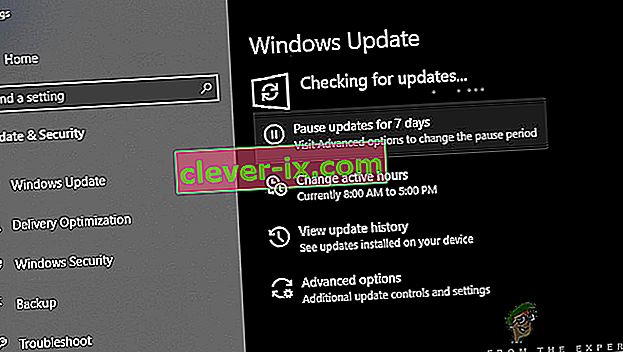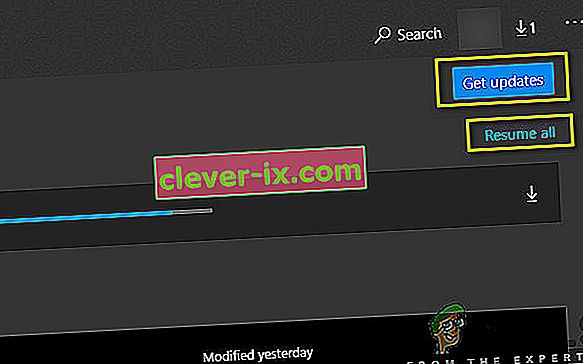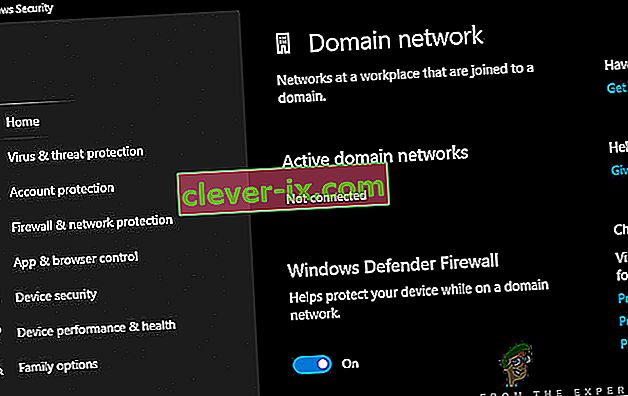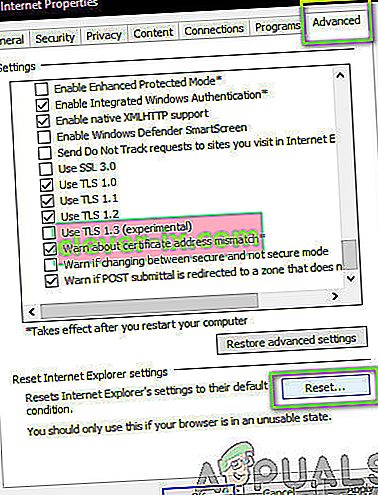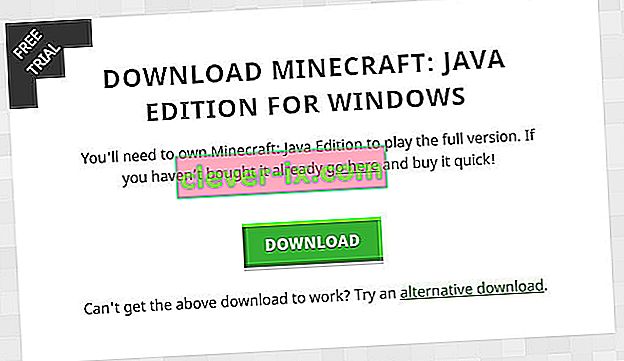Minecraft je jedna od vodećih igara u povijesti koja vam omogućuje stvaranje vlastitog svijeta i igranje u različitim modovima, od gradnje do preživljavanja. Ima blisku zajednicu i potiče trgovinu i povezivanje sa svijetom vašeg prijatelja.

Međutim, primijetili smo da je povezivanje s drugim svjetovima ponekad problem u Minecraftu. Ili se korisnik ne može povezati sa svijetom niti jedanput ili se problem ponavlja uzastopno. U ovom ćemo članku proći kroz sve razloge zbog kojih se ovaj problem javlja, kao i zaobilazna rješenja za rješavanje problema.
Što uzrokuje pogrešku 'Ne mogu se povezati sa svijetom' u Minecraftu?
Nakon što smo zaprimili brojna izvješća korisnika, došli smo do zaključka da se ovaj problem dogodio iz nekoliko različitih razloga, od problema u mreži do loših konfiguracija u samom Minecraft-u. Evo nekoliko razloga zašto biste mogli naići na ovaj problem:
- Vatrozid: Vatrozid sustava Windows poznat je po tome što nerelevantno blokira nekoliko programa i usluga na sustavu Windows. Ako vaš vatrozid ne radi ispravno, igra se neće moći povezati s poslužiteljima i tako učitati svijet.
- Lažno pozitivno: Poznato je da nekoliko antivirusnih programa označava provjerene aplikacije kao prijetnju. To bi mogao biti slučaj s Minecraftom na vašem računalu.
- Problem na popisu prijatelja: Vidjeli smo ponašanje u igri gdje su korisnici imali problema sa svojim popisom prijatelja. Činilo se da je to pokvareno i mogli su povezati svjetove stranaca, ali ne i svjetove svojih prijatelja. Ovdje možete ponovno dodati svog prijatelja.
- Dopuštenja: Xbox platforme (uključujući Xbox aplikaciju na Windowsima) ima značajku za onemogućavanje veze s drugim više igrača. Ako je ovo omogućeno, nećete se moći povezati sa svijetom.
- Problemi s ISP-om: Postoji i nekoliko slučajeva kada postoji problem s vašim ISP-om. To možemo zaobići koristeći VPN prilikom povezivanja s drugim svijetom.
- Korumpirani Microsoftov račun: Iako je to vrlo rijetko, moguće je da su konfiguracije vašeg Microsoft računa na vašem računalu oštećene. To će uzrokovati da se vaša igra ne poveže s poslužiteljima jer vrlo osnovni korak provjere autentičnosti računa ne uspije.
- Internet Explorer: Naprednim korisnicima sustava Windows možda je već poznato da se postavke programa Internet Explorer odražavaju na druge programe i igre pokrenute u sustavu Windows. Ako ove postavke uzrokuju probleme, igra se neće moći povezati.
- Bugovi: Ova se mogućnost ne može zanemariti. Aplikacije u Windows trgovini pune su programskih pogrešaka, a ažuriranje igre na najnoviju verziju može riješiti problem jer Microsoft usput izdaje nekoliko ispravki.
Prije nego što započnete s rješenjima, provjerite imate li aktivnu internetsku vezu na računalu i prijavljeni ste kao administrator. Također, slijedite rješenja s vrha i krenite prema dolje kako su poredana prema težini i učinkovitosti. Obavezno se sjetite svojih vjerodajnica jer ćemo ih uvijek iznova unositi.
1. rješenje: Ponovno dodavanje prijatelja
Prije nego što započnemo s tehničkim rješenjima koja su uključena u rješavanje problema, prvo ćemo pokušati izvršiti zaobilaznice u igri. Prva koja je na našem popisu je korupcija na popisu prijatelja. Popis prijatelja Minecrafta sprema se na vaš račun i ne sprema se lokalno; umjesto toga, dohvaća se s poslužitelja. Ako postoji bilo kakav problem ili korupcija na popisu prijatelja, nećete se moći povezati sa svijetom prijatelja. Prijatelji imaju različite mehanizme za chat i svjetove u odnosu na strance u igri. Ako postoji problem na popisu prijatelja, motor igre će zauzvrat kvariti i uzrokovati probleme poput onoga o kojem se raspravlja.
Da biste uklonili prijatelja s popisa prijatelja, morate znati korisničko ime. Nakon provjere korisničkog imena upišite sljedeću naredbu i pritisnite Enter:

/ f ukloniti
Nakon što uklonite prijatelja, možete ga ponovno pozvati ili pomoću aplikacije Xbox na sustavu Windows ili putem same igre.
Napomena: Prije nego što isprobate ovu tehniku, pokušajte posjetiti svjetove drugih stranaca. Ako možete, znači da postoji problem s vašim popisom prijatelja i možete nastaviti.
Rješenje 2: Omogućavanje više igrača
Većina korisnika koji su iskusili problem nemogućnosti povezivanja sa Worlds koristili su Windows verziju Minecrafta. Kada instalirate Minecraft pomoću Microsoftove trgovine, svim postavkama privatnosti i više igrača upravlja vaš Xbox račun (alias Microsoftovog računa). Na vašem Xbox računu postoji opcija gdje imate mogućnost onemogućiti / omogućiti pridruživanje igara za više igrača. Ako je ova opcija isključena, naići ćete na probleme i nećete se moći povezati ni s jednim svijetom jer dozvole nisu tamo. U ovom ćemo rješenju prijeći na postavke vašeg računa na vašem Xbox računu i popraviti dopuštenja.
- Otvorite svoj web preglednik i prijeđite na službenu web stranicu Xbox. Prijavite se koristeći svoje vjerodajnice.
- Sada kliknite karticu Xbox One / Windows 10 Online Safety. Provjerite je li opcija možete pridružiti multiplayer igre je dozvoljen .

- Spremite promjene i izađite. Ponovo pokrenite računalo i ponovo se prijavite u Minecraft. Provjerite je li problem riješen.
Rješenje 3: Ažuriranje sustava Windows i Minecraft na najnoviju verziju
Prije nego što isprobamo druga rješenja, vitalno je da ažurirate Windows i Minecraft na najnovije verzije. Prema Microsoftovim programerima, ovo je problem koji prevladava u mnogim verzijama Windowsa i izdani su potencijalni popravci za Windows i Minecraft. U ovom ćemo rješenju prijeći na vaše postavke sustava Windows i Microsoft Store i osigurati da oba softvera budu ažurirana na najnoviju verziju.
- Pritisnite Windows + S, upišite " update " u dijaloški okvir i otvorite Postavke koje vraćaju rezultate.
- Jednom u postavkama ažuriranja kliknite gumb Provjeri ima li ažuriranja .
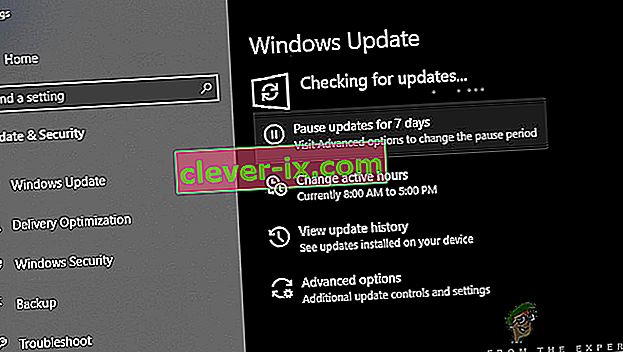
- Sada će Windows početi provjeravati ima li potencijalnih ažuriranja. Ako se pronađu, automatski će se instalirati. Ako se zatraži, obavezno ponovno pokrenite i računalo.
Sada kada smo instalirali najnovija ažuriranja za Windows, nastavit ćemo i instalirati ažuriranja za Minecraft. Ovdje smo pretpostavili da ste igru preuzeli iz trgovine Microsoft Store.
- Pritisnite Windows + S, u dijaloški okvir upišite " store " i iz rezultata otvorite unos Microsoft Store.
- Nakon što se trgovina otvori, kliknite tri točke na gornjoj desnoj strani prozora u blizini slike profila i kliknite Preuzimanja i ažuriranja .
- Sada kliknite gumb Dohvati ažuriranja kako bi se sva ažuriranja počela automatski preuzimati na vašem računalu. Ako postoji ažuriranje za Minecraft, ono će se preuzeti.
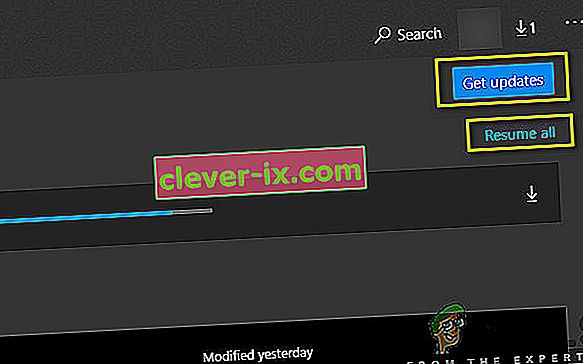
- Nakon što se Minecraft ažurira, ponovo pokrenite računalo i pokrenite igru. Provjerite je li problem sa zvukom riješen.
4. rješenje: Onemogućavanje Windows vatrozida
Sav vaš promet filtrira se kroz vatrozid sustava Windows kroz koji prolazi i izvršava se nekoliko provjera. Vatrozid je odgovoran za nadgledanje vaših internetskih aktivnosti. Međutim, unatoč korisnosti aplikacije, vatrozid je poznat po pogrešnom filtriranju legitimnih podataka i njihovom filtriranju. Ovdje možete onemogućiti vatrozid i izvršiti niz drugih koraka navedenih u nastavku:
- Isključite Windows vatrozid . Provjerili ste naš članak o tome kako onemogućiti vatrozid sustava Windows.
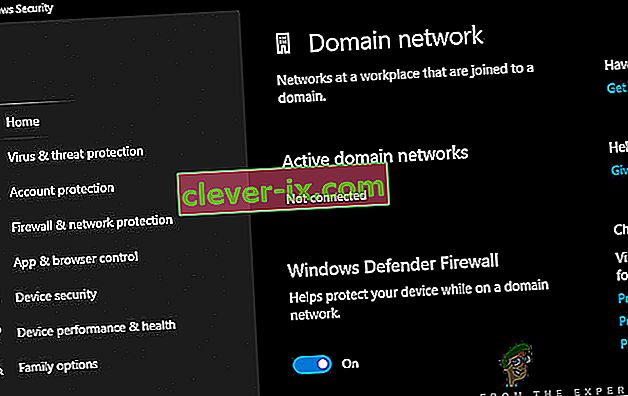
- Ako imate aktivan bilo koji drugi analizator paketa ili pojačivač igara , svakako ga i onemogućite. Poznato je i da ovi programi za poticanje igre / interneta ometaju vaš internetski promet.
Nakon što izvršite promjene, prije nastavka obavezno potpuno pokrenite računalo. Također, pokušajte pokrenuti Minecraft kao administrator desnim klikom na njega i odaberite Pokreni kao administrator kako biste izbjegli bilo kakve druge neugodnosti.
Rješenje 5: Korištenje VPN-a
Još jedna stvar koju bismo trebali isprobati prije nego što prijeđemo na alternative je korištenje VPN-a na vašem računalu. Možda postoji slučaj kada je igra zabranjena ili joj promet ograničavaju ISP-i, što može uzrokovati smetnje u mrežnom prometu. Kada upotrebljavate VPN, možete lažirati svog ISP-a i pristupiti igri lažirajući da se nalazite u nekoj drugoj zemlji. To će vam pomoći da zaobiđete sve prepreke i riješite problem igre koji blokira vaš ISP.
Međutim, kao i uvijek, postoji kvaka; možda ćete trebati preuzeti VPN aplikaciju s interneta, osim ako nemate vlastiti VPN pristup koji većina organizacija ili tvrtki daje svojim zaposlenicima. Možete provjeriti naš članak Kako gledati Netflix s VPN-om i slijediti korake u postavljanju VPN-a. Postupak je isti, stoga ne brinite o Netflixu u članku. Nakon što postavite svoj VPN, aplikacija Minecraft od vas će možda zatražiti da ponovo potvrdite svoj račun zbog promjene lokacije. Učinite to, a zatim provjerite nestaje li problem i možete li se povezati sa svijetom svog prijatelja.
Rješenje 6: Resetiranje postavki Internet Explorera
Budući da koristite verziju Minecrafta iz Microsoftove trgovine, to automatski znači da aplikacija koristi internetska pravila / postavke koje je postavio Windows. Windows je te postavke postavio putem Internet Explorera; činjenica koja se može činiti za nekoliko korisnika jer se istraživač približava amortizaciji. U ovom ćemo rješenju prijeći na internetske postavke i resetirati postavke Internet Explorera i provjeriti je li problem riješen.
- Pritisnite Windows + R, u dijaloški okvir upišite "inetcpl.cpl" i pritisnite Enter.
- Kada uđete u Internet Properties, kliknite karticu Advanced na vrhu i kliknite Reset prisutan ispod naslova Resetiranje postavki Internet Explorera
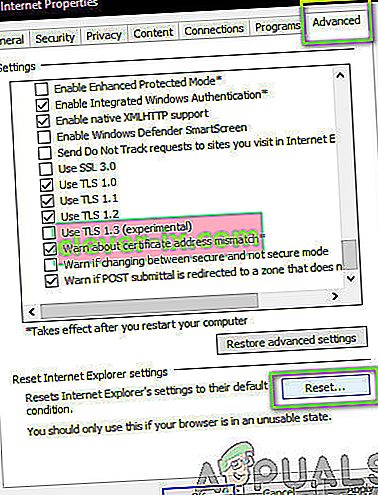
- Ponovno pokrenite računalo nakon što napravite promjene i ponovo pokrenite Minecraft. Provjerite je li problem riješen.
Napomena: Također se preporučuje da onemogućite svoj proxy poslužitelj (ako je aktivan).
Rješenje 7: Instaliranje Minecraft Java izdanja
Ako sve gore navedene metode ne uspiju, ono što možemo je instalirati Java Edition Minecraft na vaše računalo. Trenutno su na vašem računalu dostupne dvije vrste Minecraftovih instalacija, tj. Jedna putem Microsoftove trgovine i druga koja je samostalno Java izdanje. Većina korisnika izvijestila je da im je Java izdanje savršeno odgovaralo. Ispod je metoda kako deinstalirati trenutnu instalaciju Minecrafta i instalirati Javinu verziju.
Prije nego započnemo instalacijski postupak, pritisnite Windows + R, u dijaloški okvir upišite " % appdata% " i pritisnite Enter. Pomaknite se korak unatrag i iz sljedećih mapa izbrišite datum Minecrafta:
Lokalni roming
Nakon brisanja sadržaja, nastavite.
- Pritisnite Windows + R, u dijaloški okvir upišite "appwiz.cpl" i pritisnite Enter.
- Pronađite Minecraft unos, kliknite ga desnom tipkom miša i odaberite Deinstaliraj .
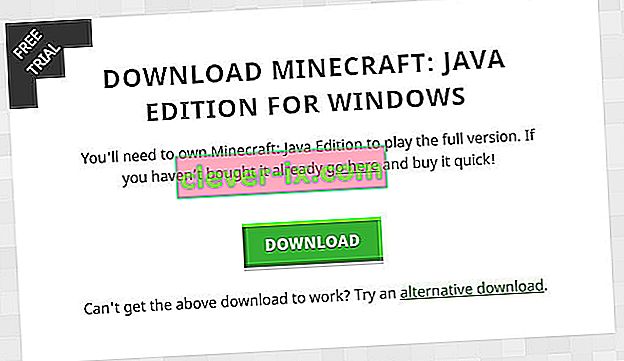
- Nakon deinstalacije, ponovno pokrenite računalo. Sada prijeđite na službeno web mjesto Minecrafta i preuzmite izvršnu datoteku na pristupačno mjesto.
- Ponovo pokrenite računalo nakon instalacije i provjerite je li problem riješen.
Bonus: Stvaranje novog korisničkog računa
Poznato je da se korisnički profili oštećuju, a aplikacije često nailaze na pogreške i ne reagiraju na situacije poput one o kojoj se raspravlja. Ovdje možete napraviti novi korisnički račun i provjeriti radi li Minecraft ispravno na njemu. Ako se dogodi, to znači da je vaš korisnički račun oštećen i možete nastaviti prenositi sve svoje podatke na novi račun i brisati stariji.
Napomena: Pametno je sigurnosno kopirati cijele podatkovne datoteke na pristupačno mjesto prije nego što nastavite.
- Otvorite administratorski račun. U dijaloški okvir izbornika Start upišite Postavke i kliknite Računi .

- Sada kliknite opcije " Obitelj i drugi korisnici " s lijeve strane prozora.
- Kad uđete u izbornik, odaberite " Dodaj nekoga drugog na ovo računalo ".
- Sada će vas Windows voditi kroz čarobnjaka kako stvoriti novi račun. Kad se pojavi novi prozor, kliknite " Nemam podatke za prijavu ove osobe ".

- Sada odaberite opciju " Dodaj korisnika bez Microsofta ". Windows će sada zatražiti da napravite novi Microsoftov račun i prikazati ovakav prozor.
- Unesite sve detalje i odaberite jednostavnu lozinku koje se možete sjetiti.
- Temeljito provjerite radi li ovaj novi lokalni račun ispravno i ima li sve funkcije koje su vam potrebne.
- Vaš lokalni račun je sada stvoren. Prijavite se na račun i pokrenite instancu Minecrafta. Provjerite radi li tamo ispravno.
Ako klijent radi kako se očekivalo, možete ići dalje i migrirati sve svoje podatke.